Oreo-opdatering til Moto-telefoner
Motorola har ikke været særlig imødekommende, når det kommer til opdateringer, lige siden Lenovo købte virksomheden. Den sene ankomst af Nougat-opdateringen vidner om dette faktum, og der er ingen tvivl om, at det ville være det samme med Android 8 Oreo opdatering eller Oreo opdatering.
På trods af deres forsinkelse har de formået at være gennemsigtige i forhold til tidslinjen for opdateringerne. ‘Dette efterår’, sagde de til brugerne af Moto-telefonerne.
- Hvilke Moto-telefoner modtager Android 8 Oreo-opdatering
- 5 tips til at få Moto Android Oreo-opdatering
- 7 rapporterede risici ved Moto Oreo-opdatering
- 5 Nødvendige forberedelser før Moto Android Oreo Update
- One-klik til at sikkerhedskopiere data til Moto Android Oreo Update
- Sådan opdaterer du Moto-telefoner til Android Oreo
Hvilke Moto-telefoner modtager Android 8 Oreo-opdatering
Moto-telefonerne, der ville modtage en Android 8 Oreo opdatering eller Oreo opdatering er som følger:
- Moto G5 Plus (XT1684, XT1685, XT1687)
- Moto X4
- Moto G5 (Alle modeller)
- Moto G5S
- Moto G5S Plus
- Moto Z (XT1635-03)
- Moto Z2 Play
- Moto Z Play
- Moto Z2 Force
- Moto Z Force
- Moto G4 Plus (Alle modeller)
- Moto G4 (Alle modeller)
5 tips til at få Moto Android Oreo-opdatering
Mange brugere har modtaget Android Oreo opdatering udgivelsesdatoen, men et par andre brugere knokler stadig rundt for at få en notifikation om det samme i første omgang. Her er nogle af de ting, du kan huske for at holde trit med Android 8 Oreo opdatering frigøre:
- Hold hænderne fulde – Det er altid godt at holde styr på eventuelle kommende opdateringer via Google, den moderne messenger. Der er forskellige hjemmesider som f.eks Android Authority derude, der er udstyret med de nødvendige teknikker til at kaste lys over de seneste og seneste ændringer forbundet med Android 8 Oreo opdatering.
- Vær altid forberedt – Følg denne viden, før hver opdatering, sørg for, at du har sikkerhedskopieret alle dine data og informationer et sikkert sted.
- Prøv en gratis version – Hvis du føler, at der er en chance for, at du kan blive overrumplet med alle de nye ændringer, takket være en Android Oreo opdatering, kan du prøve en gratis prøveperiode (i betragtning af at du har en Snapdragon-drevet enhed) og finde ud af selv, hvor godt du kan klare det.
- Få den nyeste software omkring – Sørg for, at din enhed fungerer under den nyeste software. Du vil ikke have en Android Oreo opdatering få fat i en forældet enhed i byen (hvem kender til den ødelæggelse det kan medføre).
- Med tålmodighed kommer det bedste – Selvom at prøve en lækage har fået bedre chancer for at give din gadget et glimrende touch, er det ikke den mest anbefalede metode, takket være fejl og problemer. Det er bedst, hvis du kan vente på OTA.
7 rapporterede risici ved Moto Oreo-opdatering
- Som tidligere nævnt har nogle mindre fejl fanget vinden og plaget Oreo Update.
- Installationsproblemer er ikke længere en fantasi, da disse har tendens til at besøge midt i selv i kølvandet på en Android 8 Oreo opdatering oftere end foretrukket.
- Det uundgåelige batteridræn er ikke langt i horisonten.
- Wi-Fi problemer måske
- Bluetooth-problemer er en anden tilføjelse til den voksende liste.
- Tilfældige forsinkelser og fryser kan betragtes som prikken over i’et (eller ej).
- GPS-problemer, dataproblemer og stemmekvalitetsproblemer er ikke noget ud af det blå.
5 Nødvendige forberedelser før Moto Android Oreo Update
- Sikkerhedskopierer alle dine data er et godt skridt at starte med.
- Du skal gøre plads til Android Oreo opdatering i store doser på det interne lager. Du ønsker ikke et mislykket forsøg på en opdatering, der kaprer din tid og tålmodighed.
- Der bør være minimum 50 % opladning på din enhed, da hele opdateringen kan kræve en opladning på 20 %. Igen, du ønsker ikke et halvhjertet forsøg på at jage dig til ende af tålmodighed og give dig en bid i ryggen.
- Det er et must at holde alle dine apps opdateret. An Android 8 Oreo opdatering må ikke komme ud som en fremmed for de fungerende apps.
- Det anses for klogt at planlægge opdateringen, da du ikke vil have en advarsel om det samme midt om natten, der kaster dig ud af den (metaforiske) klippe.
Et-klik for at sikkerhedskopiere data til Moto Android Oreo Update
DrFoneTool – Telefonsikkerhedskopiering (Android) er det mest pålidelige sikkerhedskopieringsværktøj og er kompatibelt med næsten alle enheder derude. Der er heller ingen grund til bekymring, hvad angår din enhed. Sikkerhedskopiering af alle dine data er en prioritet, da resultaterne af en Oreo Update-opdatering er lige så uforudsigelige som en tsunami i vest. Forebyggelse er altid bedre end helbredelse.

DrFoneTool – Telefonsikkerhedskopiering (Android)
Sikkerhedskopier og gendan Android-data fleksibelt for at lette Moto Android Oreo-opdatering
- Sikkerhedskopier dine Moto-telefondata selektivt til computeren med et enkelt klik.
- Forhåndsvis og gendan sikkerhedskopien til enhver telefon, uanset om det er en Moto eller ej.
- 8000+ Android-enheder understøttet.
- Ingen data går tabt under sikkerhedskopiering, eksport eller gendannelse.
- Den lokale backup-proces, der ikke lækker noget privatliv.
Proceduren for at sikkerhedskopiere data er som følger:
Trin 1: Du skal først installere programmet og starte DrFoneTool-værktøjssættet med succes på computeren. Vælg ‘Telefonsikkerhedskopiering’.

Trin 2: Du skal nu tilslutte din enhed til computeren. Klik derefter på ‘Backup’.

Trin 3: Efter dette trin skal du nu vælge alle de filtyper, du ønsker at sikkerhedskopiere.

Trin 4:Når du har valgt fanen ‘Backup’, starter sikkerhedskopieringsprocessen.

Trin 5: Herefter kan du se de sikkerhedskopierede data ved at klikke på fanen ‘Se sikkerhedskopieringen’.

Sådan opdaterer du Moto-telefoner til Android Oreo
Du kan også gøre det ved hjælp af en trådløs Android Oreo-opdatering. Dette kan opnås ved at søge efter OTA-opdateringen ved at gå til Indstillinger > Om > Systemopdatering. Hvis ikke, kan du følge denne vejledning for at installere den manuelt.
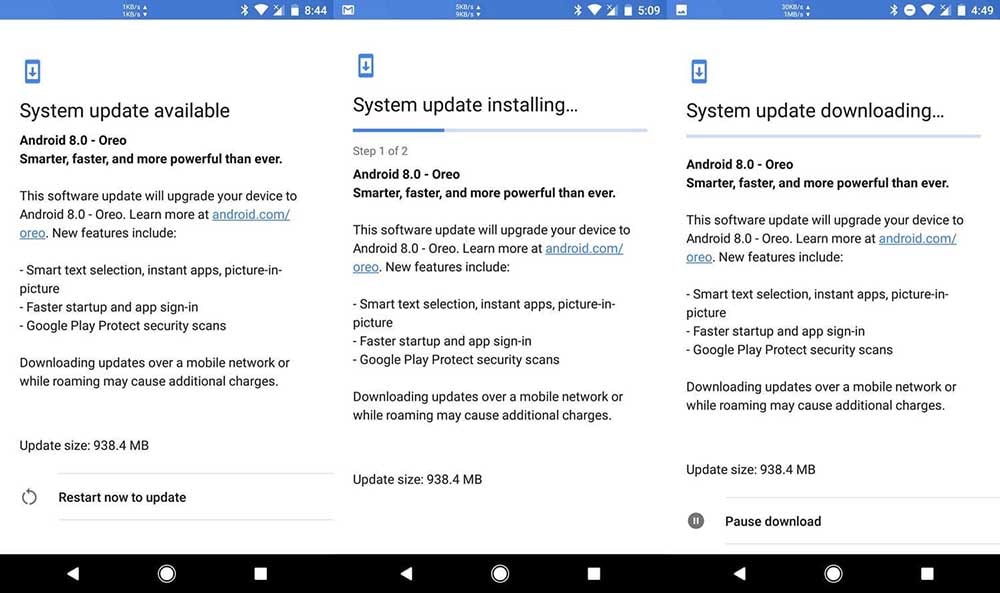
Trinene nedenfor er måden at lave en manuel Moto Android Oreo-opdatering på.
Trin 1: I første omgang skal du downloade Oreo OTA-zip-filen (Blur_Version.27.1.28.addison.retail.en.US.zip) til enhver af dine Moto-enheder, der er klar til en Oreo-opdatering, inklusive, Moto G4, Moto G5, Moto G4 Plus, Moto G5 Plus.
Trin 2: Nu skal du få adgang til USB Debugging-indstillingen fra Indstillinger -> Udviklerindstillinger -> Aktiver USB-fejlfinding.
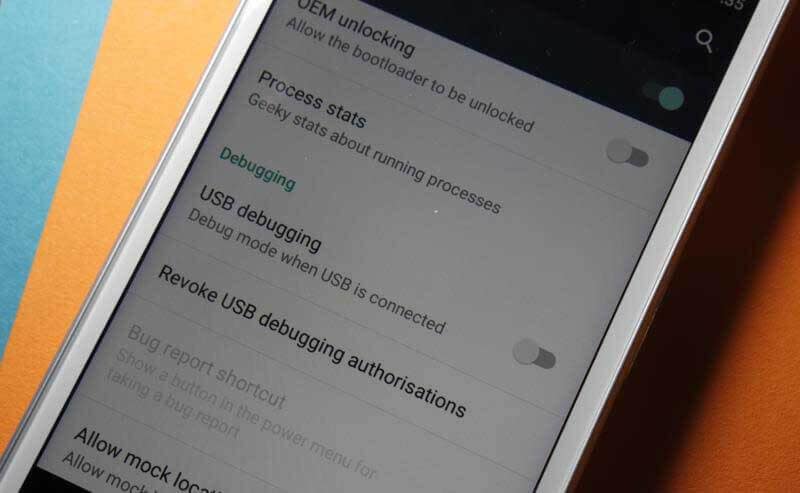
Trin 3: Du skal nu starte din Moto-enhed i FastBoot-tilstand ved at slukke for telefonen og holde tænd/sluk- og lydstyrkeknapperne nede samtidigt. Få adgang til gendannelsestilstand, og tryk på tænd/sluk-knappen igen. Du vil nu se den døde Android-robot med et falsk blænding(!)
Trin 4: Hold tænd/sluk-knappen og lydstyrke op-knappen nede.
Trin 5: Ved gendannelse skal du vælge ‘Anvend opdatering fra ADB’. Tilslut din enhed til din computer.
Trin 6: Du skal nu få adgang til ADB-mappen, og du vil blive mødt med et kommandovindue.
Trin 7: Dernæst kan du indtaste følgende kommando og bruge fanen Indtastning:
Windows: ADB enheder
Mac: ./adb-enheder
Trin 8: Hvis du finder din enhed på listen, er du heldig. Indtast nedenstående kommandoer, læn dig tilbage og slap af.
Windows: adbsideloadBlur_Version.27.1.28.addison.retail.en.US.zip
Mac: ./adbsideloadBlur_Version.27.1.28.addison.retail.en.US.zip
Trin 9: Når processen er fuldført, kan du nu genstarte din enhed.
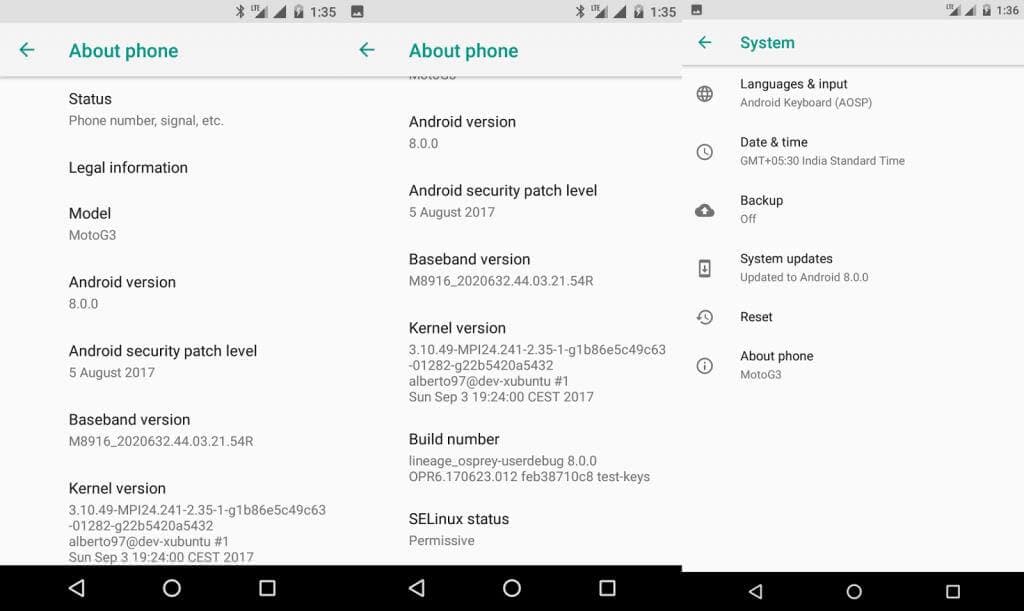
Afsluttende ord
Oreo Update er helt sikkert ved at blive en slags erobrer, der allerede har nået utallige enheder og har sat sit præg på et betydeligt stykke tid. Forhåbentlig lever din Moto-telefon også en.
Seneste Artikler

